Просмотр данных кейлогера
Кейлогер SecureTower позволяет регистрировать историю нажатия клавиш клавиатуры компьютера, на котором установлен агент, а также дату и время нажатия, количество нажатых клавиш, имя и IP-адрес пользователя. В окне просмотра результатов кейлогера для каждого результата помимо содержимого выводятся сведения о приложении, в котором зарегистрирована активность клавиатуры.
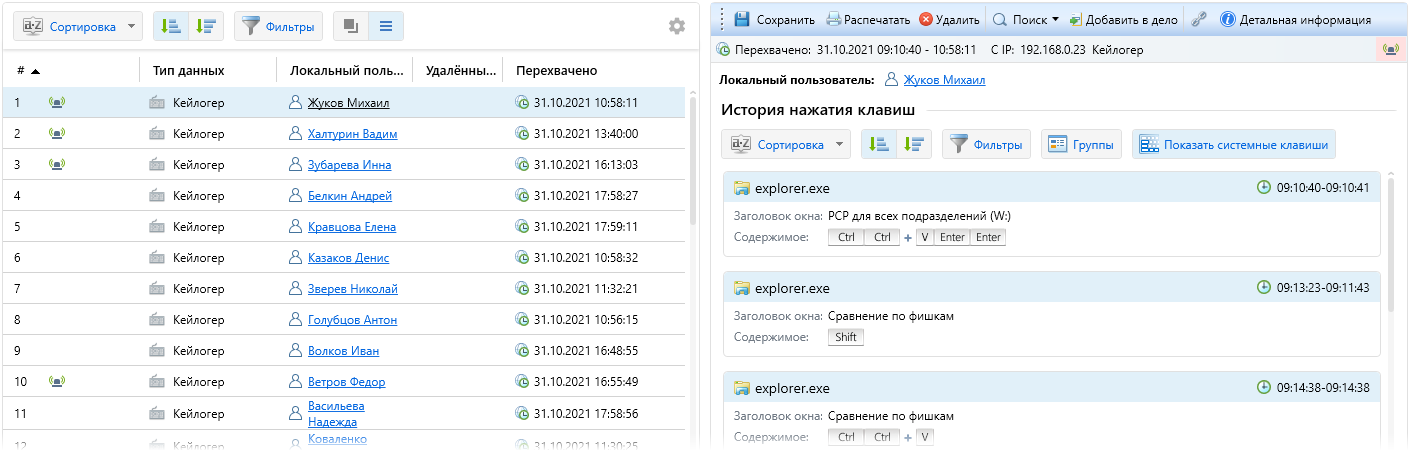
По умолчанию результаты отображаются в режиме списка, при переходе в режим Карточки в каждой карточке будут дополнительно отображаться IP-адрес, имя пользователя и количество нажатых клавиш.

Сортировка содержимого окна просмотра
Для сортировки данных коллекции Кейлогер:
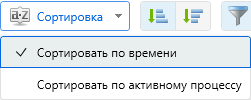
- На панели сортировки и фильтрации окна просмотра нажмите Сортировка.
- Из раскрывающегося списка выберите условие сортировки:
- Сортировать по времени (время перехвата);
- Сортировать по активному процессу (приложение, в котором зафиксирована активность клавиатуры).
По умолчанию выбрано условие Сортировать по времени.
Сортировка содержимого окна просмотра возможна только при отключенной функции Группы.
Фильтрация содержимого окна просмотра
На панели сортировки и фильтрации предусмотрена фильтрация по:
- Временному интервалу;
- Текстовому содержимому.

Группировка данных
Для группировки содержимого окна просмотра по активному процессу:
- На панели сортировки и фильтрации окна просмотра выберите Группы.

В окне просмотра отобразятся карточки в сгруппированном виде с указанием активного процесса, интервала перехвата и количества элементов. Управление отображением карточек группы выполняется с помощью кнопки Показать/Скрыть.
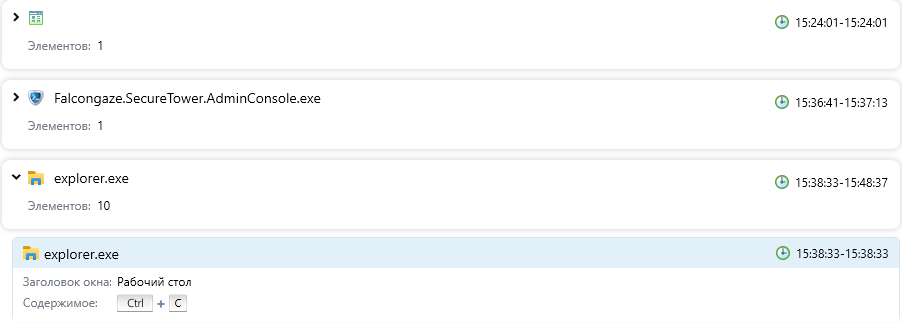
Отображение системных клавиш
При просмотре вложенных карточек предусмотрена возможность отображения/скрытия системных клавиш.
- Для отображения системных клавиш нажмите Показать системные клавиши на панели сортировки и фильтрации.
- Для скрытия системных клавиш повторно нажмите Показать системные клавиши на панели сортировки и фильтрации.
Сохранение суточного документа
Для полного или частичного сохранения суточного документа коллекции Кейлогер в формате xlsx или pdf:
- На панели инструментов области просмотра нажмите Сохранить.
- Нажмите кнопку обзора в открывшемся модальном окне Параметры сохранения документа Кейлогера, в диалоговом окне Windows при необходимости измените имя файла и путь сохранения, а также тип сохраняемого файла.
- Задайте параметры сохранения:
- Ориентация (из раскрывающегося списка выберите Книжная или Альбомная);
- Отображать логотип (выделите для отображения логотипа SecureTower в сохраняемом документе);
- Отображать детальную информацию (выделите для отображения детальной информации в сохраняемом документе).
- Нажмите Сохранить.
Если сохранению предшествовала фильтрация, будут сохраняться только отфильтрованные данные.
Печать суточного документа
Для вывода на печать полного или частичного суточного документа коллекции Кейлогер:
- На панели сортировки и фильтрации окна просмотра нажмите Распечатать.
- В открывшемся модальном окне Параметры печати Кейлогера укажите путь сохранения, задайте параметры сохранения:
- Ориентация (из раскрывающегося списка выберите Книжная или Альбомная);
- Отображать логотип (выделите для отображения логотипа SecureTower в сохраняемом документе);
- Отображать детальную информацию (выделите для отображения детальной информации в сохраняемом документе).
- Нажмите Печать.
Если печати предшествовала фильтрация, на печать будут выводиться только отфильтрованные данные.
